Posta uygulamalarıyla çalışan her kullanıcı, öyle ya da böyle, gelen ve giden yazışmaların parametrelerini ayarlamakla karşı karşıya kalır. Ana unsurlardan biri, SMTP sunucusunun yapılandırılmasıdır. Ne olduğuna ve farklı durumlar için gerekli ayarların nasıl yapılacağına bir göz atalım.
SMTP nedir?
SMTP kısaltması, "basit posta gönderme protokolü" anlamına gelen İngilizce bir ifadeden gelir. Temel olarak kapsamı TCP/IP tabanlı ağlar ve kullanıcı katmanı ile sınırlıdır.
Genellikle denilen herhangi bir posta programında, protokolün parametrelerini yapılandırmanıza izin veren özel ayarlar vardır. Bu sayede tüm e-postalar, aktarmanın beklendiği posta sunucusuna gönderilir. Başlangıçta, SMTP sunucusu TCP bağlantı noktası 25'i kullanır. E-posta ayarlar önemli ölçüde değişebilir.
Bir posta hizmetinden mektup gönderirken sunucuyu yapılandırmam gerekir mi?
Kural olarak, İnternet'te kullanıcılara e-posta gönderme ve alma hizmetleri sunan herkes önceden yapılandırılmış bir SMTP sunucusuna sahiptir. Yani kullanıcının herhangi bir şey üretmesine gerek yoktur.
Hizmetlerin kendileri, kendi posta kutularına girmek için, kullanıcının yalnızca kayıt sırasında belirtilen giriş ve şifreyi girmesini ve örneğin Mail.Ru SMTP sunucusunu kurmasını gerektirir, yalnızca hizmetin kendisinde olması nedeniyle gerekli değildir, tüm bunlar başlangıçta yapıldı (bu olmadan hizmet işe yaramazdı). Ancak, kullanıcı herhangi bir nedenle İnternet kaynaklarını kullanmıyor, ancak Microsoft gibi standart istemcileri tercih ediyorsa ne olur? Outlook Ekspres ve İnternet hizmetinde kayıtlı bir posta kutusu varken Outlook veya üçüncü taraf yazılım ürünleri?
SMTP sunucusunu yapılandırıyoruz (Mail.Ru, posta kutusunun kayıtlı olduğu posta hizmetidir)
Uygulanması gereken standart parametrelere bir göz atalım. bu servis... Kullanılan ne olursa olsun posta istemcisi kesinlikle tüm ayarlar aynı olacaktır.
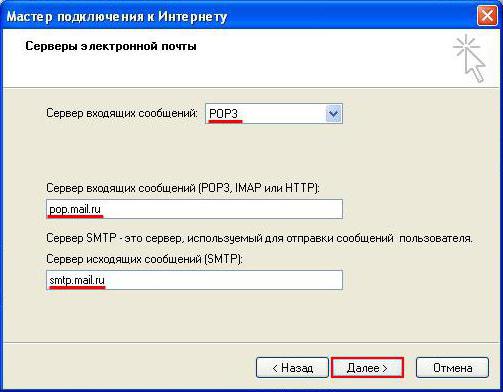
Bu nedenle, Mail.Ru SMTP sunucusunu doğru şekilde yapılandırmak için aşağıdaki parametreleri ayarlamalısınız:
- giden posta sunucusu - smtp.mail.ru;
- kullanıcı adı - hizmete kayıtlı e-posta adresinin tam adı;
- şifre - kutuya girmek için kullanılan harf, sayı ve sembollerin mevcut kod kombinasyonu;
- SSL / TLS şifreleme protokolü seçildiğinde bağlantı noktası - 465.
Bu ayarlar yürürlüğe girdikten sonra, doğrudan kullanmakta olduğunuz kullanıcı programından e-posta alınabilir. Gördüğünüz gibi, SMTP sunucusunun bağlantı noktası standarttan (25) farklıdır, ancak bunun nedeni TCP / IP protokolleridir.
Yandex'de SMTP sunucusunu yapılandırma
Yandex.Ru hizmeti daha az popüler değil. Bunun için SMTP sunucusu tamamen benzer bir şekilde yapılandırılmıştır.
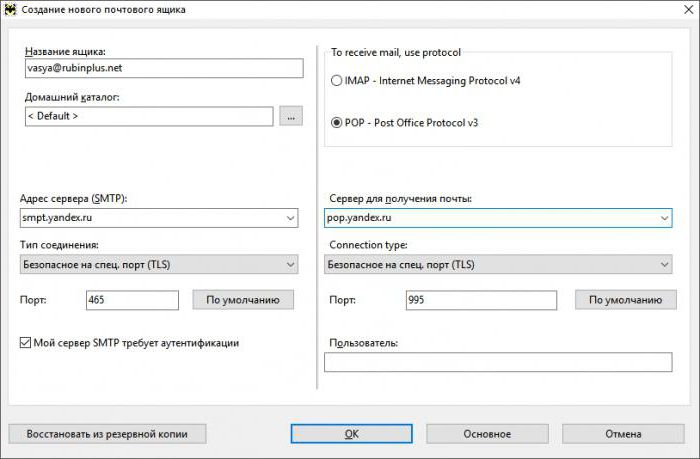
Ancak giden sunucu için smtp.yandex.ru adresi kullanılıyor, port 465 olarak ayarlanmış ancak güvenlik ayarlarında sadece TLS ayarlanmış.
Postalama için bir SMTP sunucusu yükleme
Şimdi, kullanıcının herhangi bir nedenle (örneğin, kendi işini veya web sitesini tanıtmak için) toplu gönderim yapması gerektiğinde daha karmaşık durumlara geçelim. Bunu, yalnızca çok fazla zaman ve çaba gerektirdiği için çevrimiçi hizmetleri veya e-posta istemcilerini kullanarak manuel olarak yapmanın bir anlamı yoktur. Bu nedenle, bunu iki şekilde yapabilirsiniz - hazır yapılandırılmış bir SMTP sunucusu satın alın veya kendiniz yapılandırın.
İlk durumda, "beyaz" bir sunucu satın alınırsa, bu, geliştirici veya satıcının tüm koşullarına uymanın yanı sıra önemli maliyetler gerektirecektir. Elbette "gri" bir sunucu satın alabilirsiniz, ancak arama motorlarının spam veritabanlarına dahil edilmeyeceğinin garantisi yoktur. Bu, yalnızca belirtilen kaynaklardan gelen mektupları aldıktan sonra aynı Yandex'in bunları filtreleyip spam bölümüne göndereceği, Mail.Ru ve Google'ın yazışmaları ilgili spam indeksiyle işaretleyeceği gerçeğiyle doludur. Bir SMTP sunucusunu manuel olarak kurmak, finansal maliyetler açısından hem daha güvenilir hem de daha ekonomik görünmektedir.
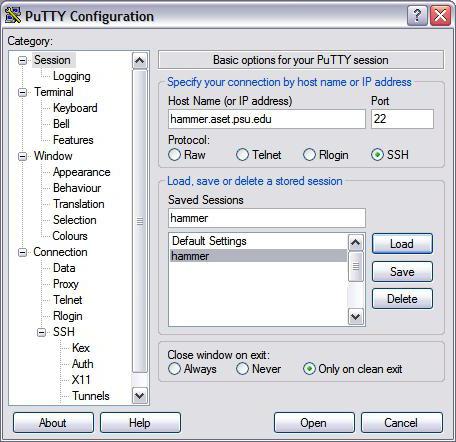
Öncelikle, Centos işletim sistemi sürümü altıncıdan daha düşük olmayan bir VPS sunucusu satın almanız gerekir. Alıcı sunucu tarafından kurallı alan adını doğru bir şekilde tanımlayacak bir PTR kaydı girmenin mümkün olup olmadığına hemen dikkat edin.
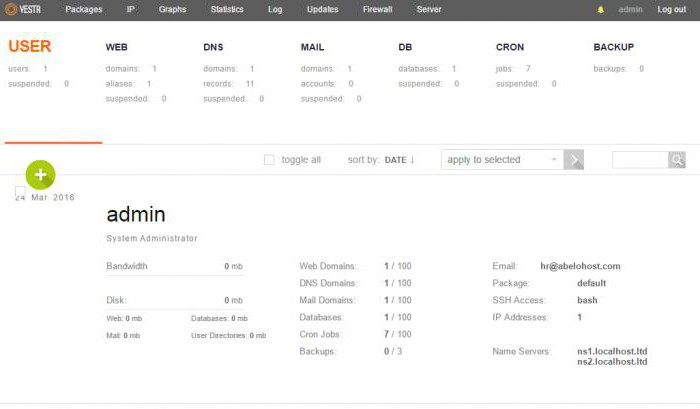
Ardından, Vesta panelini kurmanız gerekir. Örnek olarak, indirmeniz, kurmanız ve çalıştırmanız gereken PuTTY yardımcı programını kullanacağız. Ayarlarda, hemen sunucunun IP adresini kaydediyoruz, ardından Aç düğmesine basıyoruz ve bir VPS sunucusu satın alırken verilen root giriş ve şifresini kaydediyoruz.
Şimdi sırayla aşağıdaki komutları giriyoruz:
curl -O http://vestacp.com/pub/vst-install.sh
bash vst-install.sh
Bir hata oluşursa, kombinasyonu kullanarak çözeriz:
bash vst-install-rhel.sh —force
Bundan sonra, geçerli bir e-posta adresi ve ana bilgisayar adı girin. 5-10 dakika sonra panel kurulur.
https://Sunucu IP:8083
Kök ve sağlanan şifreyi girmeniz gereken bir pencere açılır.
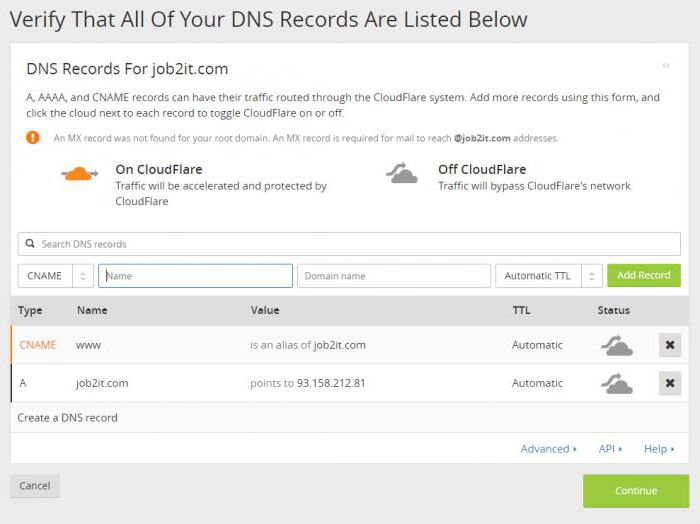
Sonraki aşamada domaini kaydedip MX ve A kayıtlarını takas ettiğimiz DNS ayarları paneline geçiyoruz.
DNS bölgelerinin güncellenmesini bekliyoruz ve kayıtlı domaini eklediğimiz Vesta panelinde WEB sekmesine geçiyoruz.
Daha sonra Mail bölümüne SMTP hesaplarını kayıt ediyoruz. Aynı bölümü kontrol etmek için Web Postasını Aç sekmesini kullanın. Açılan EXIM sunucusu penceresinde, oluşturulan SMTP'nin parametrelerini girin ve bir test mektubu gönderin. Her şey yolundaysa, kendinizi tebrik edebilirsiniz.
Lütfen bazı durumlarda toplu postalamanın bir elektronik imza(yalnızca bir etki alanının veya ana bilgisayarın orijinalliğinden sorumlu olan PTR kaydı ile karıştırılmamalıdır). Eğer yoksa, bazı alıcı servisler postayı şüpheyle karşılayabilir ve gelen postanın kendisi şüpheli olarak işaretlenir. Bu nedenle, bununla önceden ilgilenmeniz gerekir.
Son söz yerine
Posta istemcileri için bir SMTP sunucusu kurmanın ilk bakışta göründüğü kadar zor olmadığını eklemek gerekir. Ancak toplu postalar için, dedikleri gibi, ayar üzerinde terlemeniz gerekecek. Ve sadece yukarıda sunulan seçeneği kullanamazsınız. Bazı geliştiriciler zaten otomatik sistemler bu tür sunucuları çok makul bir ücret karşılığında (hatta ücretsiz olarak) oluşturmak ve yapılandırmak.
![]()
Günümüzün yenilikçi dünyasında herkesin internete erişimi var. Kişisel bilgisayar bir eve benzetilebilir ve tıpkı gerçek dünyada muhatabın posta kutusuna mektup alması gibi, sanal dünyada da insanlarla iletişim kurmak gerekir. Bu nedenle elektronik olmadan posta kutusu yönetmek imkansızdır. En yaygın ve güvenilir hizmet olan Mail.ru posta seçeneğini düşünmenizi öneririz.
Mail.ru, birçok iletişim aracına, bir arama motoruna ve daha yakın zamanda benzersiz bir para birimine sahip devasa bir platformdur. Şaşırtıcı olmayan bir şekilde, burada her gün milyonlarca e-posta görüntüleniyor.
Posta ile çalışmaya başlamak için kayıt olmalısınız. Mail.ru web sitesine gidiyoruz ve soldaki mavi pencerede "Postaya kayıt" ifadesini seçiyoruz.
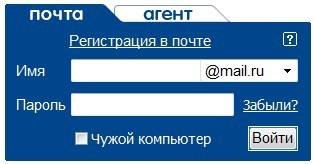
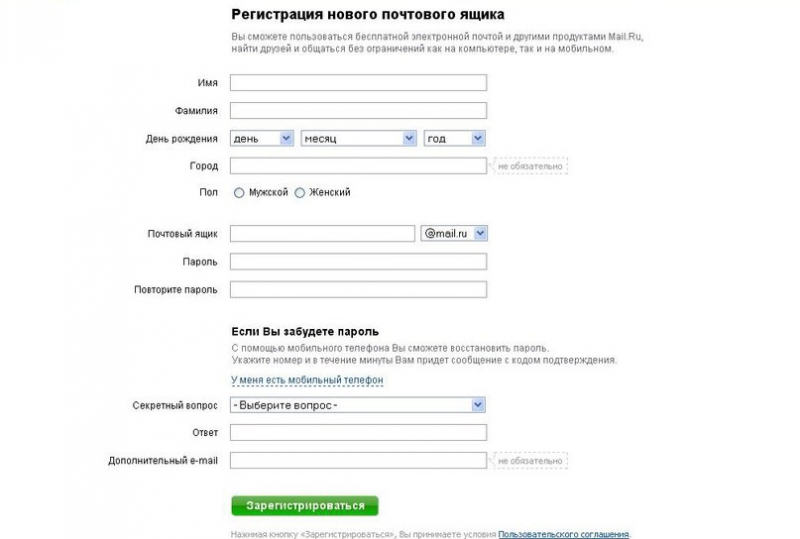
Her şey doğru girilirse, benzersiz bir giriş icat edilmiştir ve "kayıt ol" düğmesini tıklamanız gerekir. Gizli Soruyu göz ardı etmeyin. Bunun cevabı, şifreyi kurtarırken gereklidir; ek bir güvenlik önlemi görevi görür.
Gerekli başka bir adım, kimliğinizi kullanarak doğrulamaktır. cep telefonu... Bunu yapmak için, kodlu bir SMS alacağınız geçerli bir numara belirtmeniz gerekir. Belirtilen pencereye girilmelidir.
E-posta ile birlikte, kullanıcı My World ve mail.ru Agent'ta bir hesap alacaktır.
Posta kutusunu yalnızca posta sunucusunda kullanmak gerekli değildir. Yönetim kolaylığı için birçok farklı mail programı oluşturulmuştur. Hepsi farklıdır, ancak aynı ayarlara sahiptir. Aşağıdaki bilgilere ihtiyaçları olacak:
1. Gelen IMAP protokolünü yapılandırma
- sunucu - imap.mail.ru;
- 993 numaralı bağlantı noktası;
- SSL / TLS protokolü.
2.POP3 protokolünü yapılandırma
- sunucu - pop.mail.ru;
- bağlantı noktası - 995;
- SSL / TLS protokolü.
3. giden SMTP'yi yapılandırma
- sunucu - smt.mail.ru;
- 465 numaralı bağlantı noktası;
- SSL / TLS protokolü.
4. posta kutusu adresi ve şifresi
Bu nedenle, burada mail.ru sunucusundaki posta istemcisinin temel ayarlarını belirledik. Artık posta kutunuzu kullanmanın daha da kolay olacağını umuyoruz.
Talimatlar
Birlikte verilen Windows Mail belgelerine, ISS'nize veya ağ yöneticinize başvurarak sunucu adını öğrenin. Lütfen dikkat: Windows Mail artık desteklenmemektedir. HTTP protokolü: // Hotmail, Gmail ve Yahoo gibi e-posta servisleri tarafından kullanılır. POP3, IMAP4 ve SMTP sunucularının işletim sisteminize uygun olup olmadığını öğrenmek için resmi web sitesine bakın. Microsoft(www.microsoft.com).
Sunucu ayarlarını öğrenmek için, ile e-posta hesabınıza giriş yapın. Outlook Web Uygulama. Sırayla seçin: "Seçenekler" - "Tüm seçenekleri göster" - "Hesap" - "Benim Hesap"-" POP, IMAP ve SMTP erişimi için seçenekler "(bunlar başka bir hesap menüsünde," Protokol Ayarları "sayfasında bulunabilir). Ancak, bu sunucuların ayarında "Kullanılamaz" yazıyorsa, lütfen açıklama için ISS'nize veya ağ yöneticinize başvurun.
IMAP4 protokolünü mümkün olduğunda kullanın, çünkü bir posta sunucusu daha fazla özelliğe sahiptir. Sunucu ayarlarınızı tanımlamada sorun yaşıyorsanız, belgelerin Oturum Açma ve Parola bölümüne bakın veya hesabınızı yönetmekten sorumlu kişiyle iletişime geçin.
Windows Mail hala bağlanamıyorsa, kimlik doğrulama ayarlarını kontrol edin. "Araçlar" menüsünde "Hesaplar" sekmesini ve ardından - "İnternetteki Hesaplar" öğesini seçin. Hesabınızı bulun ve Özellikler düğmesini tıklayın. "Sunucular" sekmesine gidin ve "Güvenli parola doğrulamasını kullan" satırının yanındaki onay kutusunun seçili olmadığından emin olun.
Mesajların size gönderildiği sunucunun adını öğrenebilir ve gerekirse http://who.is web sitesini ziyaret ederek bağlantıyı engelleyebilirsiniz.
Örneğin, bir bilgisayarınız var. Tanıdıklar eski bir sistem birimi verdi veya akrabalar tarafından bağışlandı, prensipte arka plan o kadar önemli değil. Bu durumda bilinmesi gereken ilk şey Windows işletim sisteminin kurulu olup olmadığıdır. Bu o kadar zor bir soru değil.
İhtiyacın olacak
- - bilgisayar.
Talimatlar
Bilgisayarınızı açın ve açılmasını bekleyin. Windows başlatıldıysa ve ekranda Başlat düğmesi, masaüstü ve kısayollar görünüyorsa, Windows işletim sistemi bilgisayarda açıkça mevcuttur. İşletim sisteminin sürümünü ve bitliğini bilgisayarın özelliklerinde görebilirsiniz. Bunu yapmak için, "Bilgisayarım" kısayoluna tıklayın, ardından sağ tıklayın ve "Özellikler" i seçin.
Bilgisayar açıldığında işlem durursa Windows etiketleri veya ortaya çıktı Mavi ekran bir hata ile, işletim sisteminin kurulu olduğu, ancak sistem arızaları nedeniyle önyükleme yapamadığı anlamına gelir. Eski haline getirmek eski sistem konsolu veya hizmet yardımcı programlarını kullanmak veya hemen yeniden yüklemek size kalmış.
Bilgisayarı açtıktan sonra siyah ekranda bir yazı belirirse ve indirme devam etmezse, bu mesajın şifresini çözmeniz gerekir. Ntldr eksik, bilgisayarın bir önyükleme bölümü bulamadığını gösterir. Her şeyden önce, bilgisayarı kapatın ve sabit sürücünün güç kaynağına ve ana karta bağlı olup olmadığını ve BIOS'ta algılanıp algılanmadığını kontrol edin. anakart... Sabit sürücü sorunsuz algılanıyorsa ancak sistem önyükleme yapmıyorsa sonraki öğeye gidin.
Sabit sürücünün içeriğini incelemek için servis yardımcı programları veya alternatif bir kabuk kullanın. üzerinde bulamazsan Windows klasörleri, o zaman, açıkçası, işletim Windows sistemleri numaralı sabit sürücüde. Gerekli tüm klasörler oradaysa ve ekipmanla ilgili her şey yolundaysa ve sistem hala önyükleme yapmıyorsa, yeniden yükleyin.
eskiyi geri yükle işletim sistemi ciddi bir başarısızlıktan sonra, yararlı olmaktan çok nankördür. Geri yüklemeden sonra, başarılı olsa bile, Windows uzun süre çalışmayabilir ve yol boyunca size sürekli hatalarla işkence edecektir.
İlgili videolar
Modern bir insan internette çok zaman harcıyor. Bu nedenle, zamanla herkesin çeşitli portallarda ve sitelerde etkileyici sayıda hesabı vardır. Hangi sitelere zaten kayıtlı olduğunuzu bulmak oldukça basittir.

Talimatlar
İnternette geçirdikleri süre boyunca herkesin benzersiz bir hikayesi vardır. Kendi takma adı altında yayınlanan reklamlardan ve mesajlardan ve çeşitli site ve portallardaki hesaplardan oluşur. Temel bilgi güvenliği nedenleriyle bu tür gereksiz ve alakasız bilgilerden kurtulmak daha iyidir. Başka bir durum, yeniden kaydolmamak için belirli bir sitede zaten bir hesabınız olup olmadığını hatırlamanın gerekli olduğu zamandır.
Kimlik bilgilerinizi öğrenmek için kayıtlar, kendi takma adınızı internette arayarak başlayabilirsiniz. girin arama motoru Kayıt olurken en sık kullandığınız takma ad. Arama sonuçlarının sonuçlarında, böyle bir kullanıcıdan bir hesabın aktif olduğu hemen hemen tüm sitelere bağlantılar göreceksiniz. Gelecekte bu bilgileri kaybetmemek için, bulunan tüm İnternet adreslerini yer imleri çubuğundaki özel bir klasöre ekleyebilirsiniz.
Belirli bir sitede hesabınız olup olmadığını öğrenmek veya hatırlamak için şifre kurtarma seçeneğini kullanın. "Giriş" bölümüne verileri girmeden "Şifreyi hatırlat" bağlantısını tıklayın. Görüntülenen alana, genellikle kayıtlar için kullandığınız e-posta adresini girin. Bu kaynakta zaten bir hesabınız varsa, şifre kurtarma verilerinin belirtilen posta kutusuna gönderildiğini belirten bir sistem mesajı göreceksiniz. E-postanızı kontrol edin ve aldığınız e-postadaki talimatları izleyin.
Böylece gelecekte mevcut hesaplar hakkındaki bilgileri netleştirmekle ilgili herhangi bir sorun olmayacak, oluştur özel dosya ve tüm yeni kayıtların ayrıntılarını doldurun. Bu durumda, böyle bir belgeyi aramayı kullanarak bilgileri netleştirmeniz çok kolay olacaktır.
İnternet sitelerindeki tüm kayıtlarınızı kaydeden özel bir belge bulundurun.
Sunucu hack'leri her gün gerçekleşir. Bilgisayar korsanları, sunucuya şu veya bu düzeyde erişimin elde edilebileceği yüzlerce boşluktan haberdardır. Bazı durumlarda, güvenlik açıkları kullanıcıların gizli verilerine erişmenize izin verir ve bazen bilgisayar korsanı kaynak üzerinde tam kontrol sahibi olur. Kendinizi nasıl korursunuz hacker saldırıları?

Talimatlar
Sunucunuzu hacklemeye karşı korumak için, hacker saldırılarının temel yöntemlerini bilmeniz gerekir. Olası boşlukları kapatarak, kaynağınızın güvenliğini önemli ölçüde artırırsınız. Aşağıdakilerin tümü bilgisayar korsanlarını ilgilendirmez (hepsi bunu çok iyi bilir), ancak sunucu sahipleri için faydalı olabilir.
Sunucu nasıl saldırıya uğrar? Her şeyden önce, bilgisayar korsanı ne olduğunu anlamaya çalışır. yazılımüzerine kurulur. Bunu yapmak için sunucuda bulunan bir siteyi açıp hatalı bir istek girebilir. Böyle bir isteğe yanıt olarak, yanlış yapılandırılmış bir sunucu bir hata mesajı verir ve buna şunun gibi bir şeyle eşlik eder: Apache / 2.2.14 (Unix) mod_ssl / 2.2.14 OpenSSL / 0.9.8e-fips-rhel5 mod_auth_passthrough / 2.1 mod_bwlimited / 1.4 FrontPage / 5.0 .2.2635 www.name_ adresindeki sunucu sunucu.com Bağlantı Noktası 80.
Bir bilgisayar korsanı için yukarıdaki bilgiler çok faydalı olabilir - yüklü HTTP'nin sürümünü görür- sunucu(Apache / 2.2.14) ve diğer program ve hizmetlerin sürümleri. Artık bu hizmetlerin sürümlerinde güvenlik açıkları için açıklardan yararlanmaları (kötü amaçlı kodlar) arayabilir. Ve eğer Sistem yöneticisi mevcut boşlukları kapatmasaydı, bilgisayar korsanı bilgisayara erişim elde edebilecekti. Düzgün yapılandırılmış bir sunucu, kendisi hakkında herhangi bir bilgi vermemelidir. detaylı bilgi veya kasıtlı olarak bozuk görüntülenebilir.
Genellikle sonuç veren hacklemenin en basit yollarından biri, sunucudaki klasörleri görüntülemektir. Çoğu zaman, yöneticiler onları görüntüleme haklarını ayarlamayı unuturlar, bu nedenle sitenin yapısını uygun yardımcı programların yardımıyla belirleyen bir bilgisayar korsanı, görüntüleme amaçlı olmayan klasörleri kolayca açar. Yönetici acemiyse, bir bilgisayar korsanı birçok kullanışlı bilgi... Örneğin, oturum açın ve parola yönetici. Şifre genellikle md5 algoritması ile şifrelenir, ancak ağda şifresini çözmek için birçok servis vardır. Sonuç olarak, bilgisayar korsanı site üzerinde tam kontrol sahibi olur. Sonuç: dosyaları okuma ve klasörleri açma haklarını ayarlayın.
Çok sık olarak, bilgisayar korsanları bulunan sql güvenlik açıklarını kullanarak veritabanlarına girerler. Bir bilgisayar korsanının "işini" büyük ölçüde kolaylaştıran özel araçlar vardır. Onların yardımıyla, birkaç dakika içinde bir güvenlik açığının varlığı belirlenir, ardından veritabanının adı belirlenir, tablolar ve sütunlar hesaplanır, ardından bilgisayar korsanı alır. tam erişim veritabanında saklanan bilgilere - örneğin, kullanıcı adları ve şifreler, kredi kartı bilgileri vb.
Şablonlar Güncellemesi!
CRM sistemi "Müşteri tabanı", toplu postalar için işlevselliğe sahiptir. Aynı zamanda, postalama yapmak için mektupların gönderileceği bir SMTP sunucunuz olmalıdır.
SMTP sunucusu, program aracılığıyla mektupların gönderileceği posta kutunuzdur.
Programın SaaS sürümünü kullanıyorsanız, mektup gönderme sunucusu zaten yapılandırılmış ve çalışmaya hazırdır. Yerel kullanıyorsanız, ya web versiyonu programları veya SaaS hesabınıza posta kutunuzu eklemek istiyorsanız, belgelerin bu bölümü sizin için yararlı olacaktır.
- Ayarı başlat
- Sunucu tipi seçimi. Harici SMTP Sunucusunu Yapılandırma
- Gönderenin Kimlik Sahtekarlığına İzin Ver
Ayarı başlat
Sunucuyu yapılandırmaya başlamak için "Ayarlar" - "Posta Gönderme" bölümüne gitmeniz gerekir.
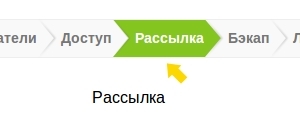
Yeni pencerede "Posta ayarları" sekmesine gidin ve "Sunucu ekle" düğmesini tıklayın.
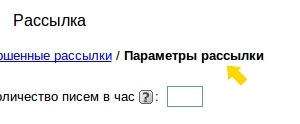
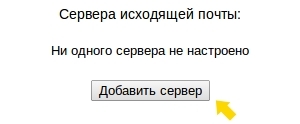
Bundan sonra, sunucu türünü seçmeniz gereken pencereye gidiyoruz.
Sunucu Türü Seçme, Harici SMTP Sunucusu Yapılandırma
Dahili SMTP - Bu öğe, posta sunucusu ve program aynı barındırma / sunucu üzerindeyken seçilmelidir. Diğer durumlarda, SMTP sunucusu çalışmayacaktır. Bu öğeyi seçerseniz, yalnızca programın mesaj göndereceği posta kutusunun adresini girmeniz gerekecektir.

Harici SMTP - Çoğu durumda bu seçenek seçilmelidir. Posta sunucusu ve "İstemci Tabanı" farklı sunucularda olduğunda kullanılır. Programın yerel sürümüne yalnızca harici SMTP sunucuları eklemek de mümkündür. "Harici SMTP" seçeneğini seçtikten sonra, sunucu parametrelerinin doldurulması için bir alan listesi açılacaktır.
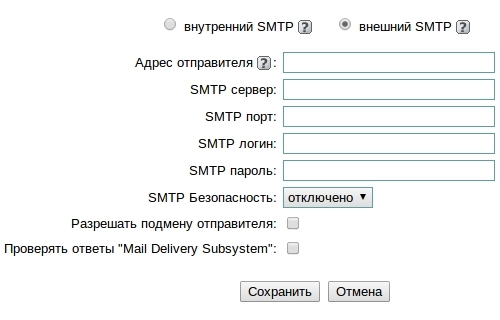
Önemli: tüm SMTP ayarları, yeni bir posta kutusu eklerken girdiğiniz ayarlara karşılık gelir. posta programı(örneğin görünümde, yarasa!, mozilla thunderbird ve diğerleri).
Gönderenin adresi - Mektupların gönderileceği adres. Posta kutusu adresine karşılık gelir. SMTP sunucusu - mesajın gönderileceği SMTP sunucusunun adresi. Çoğu durumda, aşağıdaki forma karşılık gelir:
smtp. * posta sağlayıcı adresi *.
Bu, örneğin, smtp.mail.ru, smtp.rambler.ru, smtp.yandex.ru, smtp.gmail.com vb.
SMTP Bağlantı Noktası - Sunucu tarafından kullanılan posta bağlantı noktası. Çoğu durumda, 25 numaralı bağlantı noktası kullanılır. Bu nedenle, hangi bağlantı noktasını belirleyeceğinizi bilmiyorsanız, onu koyun.
Önemli: Hesapların SaaS sürümlerinde, 25 numaralı bağlantı noktası üzerinden çalışan kendi sunucularınızı ekleyemezsiniz. Ya baştan tanıtılan standart sunucuyu kullanmalı ya da farklı bir bağlantı noktası kullanan kendi sunucunuzu eklemelisiniz, örneğin 465.
SMTP oturum açma - Posta kutunuza bağlanmak için oturum açın. Genellikle bir posta kutusu adresine karşılık gelir.
SMTP parolası - Posta kutunuza erişmek için parola. Şunlar. bu, bir web sitesi veya posta programı aracılığıyla posta kutusuna bağlandığınız paroladır.
SMTP Güvenliği - SSL veya TLS güvenlik sertifikaları kullanarak gönderiyorsanız, burada belirtilmelidirler. Örneğin, gönderme için SMTP bağlantı noktası 465'i kullanıyorsanız, bu öğede "SSL" seçeneğini seçmelisiniz.
Gönderenin Kimlik Sahtekarlığına İzin Ver
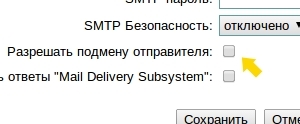
Bazı SMTP sunucuları, bunları bir posta listesinde kullanırken gönderen adresini değiştirme yeteneğine sahiptir. Şunlar. örneğin bir adresten mektup göndermek mümkündür [e-posta korumalı], müşteri mektubun adresten geldiğini görecektir. [e-posta korumalı] ve cevap olarak bu adrese de bir mektup gönderecek. SMTP sunucusunun böyle bir seçeneği varsa, o zaman Client Base programındaki smpt sunucusunun yapılandırmasında "Gönderen değiştirmeye izin ver" onay kutusunu işaretleyerek bunu etkinleştirmek mümkündür. Bazı posta sunucuları (çoğunlukla mail.ru veya yandex.ru gibi ücretsiz), smtp ayarlarında belirtilenden farklı bir alıcı adına mektup gönderilmesini yasaklar. Bu durumda, gönderenin posta şablonundaki adresi smtp göndericisinin adresiyle eşleşmelidir veya boş bırakılabilir (posta gönderme sırasında otomatik olarak değiştirilir).
Önemli:"Gönderen değiştirmeye izin ver" seçeneği, yalnızca ayarlarında gerekli ayarlarla bir SPF kaydı ekleyebileceğiniz sunucular olan posta sunucularında çalışır. Çoğu genel posta sunucusu (mail.ru, gmail.com, yandex.ru, vb.) bu tür işlevleri sağlamaz.
Müşterilere, örneğin kurumsal posta kutunuzu gönderen adresi olarak belirten bir posta listesi yapmak için, posta şablonu ayarlarında "sabit" bir gönderen belirtmeniz gerekir. "Gönderen adresi" alanına kurumsal e-postanızı ekleyin. "Gönderenin adı" alanına şirketinizin adını ekleyin. Ve posta ayarlarında, mevcut smtp sunucusu için gönderenin değiştirilmesine izin verin.
Gönderenin değiştirilmesine izin verilen ayarlarda smtp sunucusu yoksa, mevcut SMTP sunucusunun ayarlarında belirtilen adres, tüm harflerin gönderenin adresinde otomatik olarak değiştirilecektir.
Posta Dağıtım Sistemi yanıtlarını kontrol etme
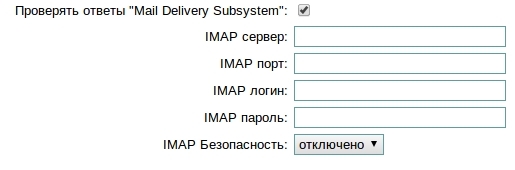
Ayrıca program, "Posta Gönderim Sistemi"nden gelen yanıtları kontrol etme yeteneğine sahiptir. Bu özellik, mektubunuz muhataba başarılı bir şekilde teslim edilmemişse, postalama sırasında bilgi almanızı sağlar. Bunu yapmak için aşağıdakileri yapın:
2. Bundan sonra, açılan alanlar listesinde, gelen postalar için sunucu hakkında bilgi girin - elektronik kutu, "Posta Dağıtım Sisteminden" yanıtlar alacak. Bu ayarlar için e-posta sağlayıcınıza danışın.
Önemli: IMAP sunucusu ve IMAP oturum açma alanlarına aynı veriler, yani tüm yanıtların alınacağı e-posta kutusunun adresi girilir.
3. Gerekli tüm değişiklikleri yaptıktan sonra "Kaydet" butonuna tıklayın.
Şimdi, bir mektup gönderirken bir hata meydana gelirse ve "Posta Gönderim Sistemi" nden bir mektup üretilirse, parametrelerini belirttiğiniz posta kutusuna gönderilecektir.
Gönderilen mesaj sayısı sınırı
2.0.3 sürümünden itibaren, SMTP sunucu ayarlarında yeni parametreler bulunmaktadır:
Yükleme yeteneği en yüksek miktar her SMTP sunucusu için saat başına e-posta;
Her SMTP sunucusu için günlük harf sayısı için bir sınır belirleme yeteneği.

Bu parametrelere dayanarak, mevcut limitler, yani saat / gün başına limite kaç harf kaldığı hakkında bilgi izlemek mümkün hale geldi. Bu, sunucu adının yanında mevcut durumla ilgili bilgilerin sunulacağı "Posta parametreleri" sekmesine tıklayarak görülebilir.
Mesaj limiti limitine ulaştıysa, limite ulaşıldığını kullanıcıya bildiren ilgili bilgi görüntülenecektir.
Saatlik/günlük mail gönderim limitine ulaşıldığında kalan mektuplar "Aktif mailings"te gönderilmek üzere kuyrukta kalacaktır. Bir saat/gün geçtikten sonra gönderimleri devam edecektir.
Önemli! 2.0.3 sürümünde, birkaç giden posta sunucusu olduğunda postalamanın optimize edildiğine dikkat edilmelidir. Yani, artık mevcut tüm sunucular arasında aralarında bir duraklama olan sıralı bir geçiş yoktur, postalama, izin verilen ilk sunucudan sınır tükenene kadar duraklamalar olmadan devam eder, ardından izin verilen ikinci sunucu alınır, vb.
Gmail SMTP sunucusunu yapılandırmanın özellikleri
Mart 2015'ten itibaren Gmail posta kutusu ayarlarına "Hesap erişimi" seçeneği eklendi. Bu seçenek, posta kutunuzu kullanma fırsatı elde etmenizi sağlar. Üçüncü taraf uygulamaları... Bu seçenek devre dışı bırakılırsa, "Client Base" programı postayı kullanamaz. Gmail gelen kutusu bir SMTP sunucusu olarak ve postalama sırasında "SMTP hatası: Kimlik doğrulanamadı" hatası görüntülenecektir
Bu seçeneği etkinleştirmek için hesap ayarlarına gitmeniz ve "Hesap erişimi" bölümünde "Etkinleştir" öğesini seçmeniz gerekir. Bundan sonra, hesap ayarlarınızda yapılan değişiklikler hakkında bilgi içeren bir e-posta alacaksınız.
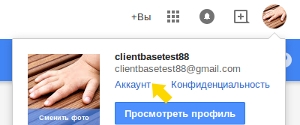
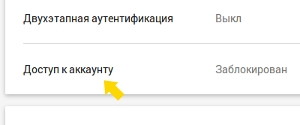
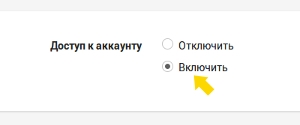
SMTP Sunucularını Yapılandırma Örnekleri
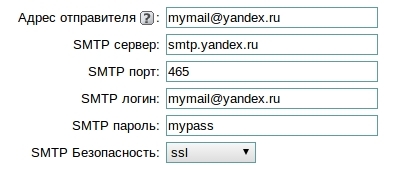
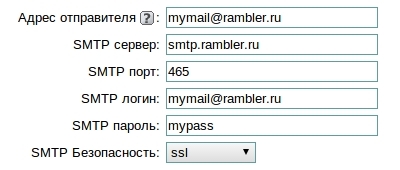
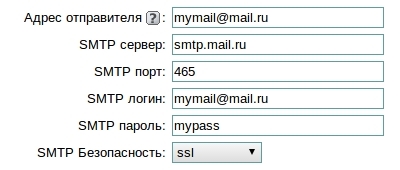
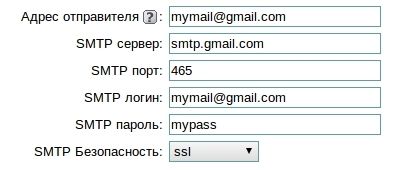
IMAP Sunucularını Yapılandırma Örnekleri

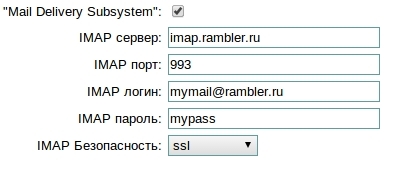
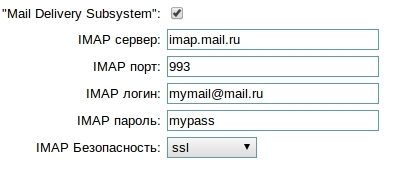
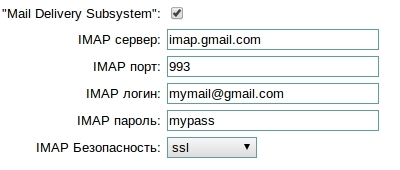
Bir notta!
Rambler.ru'da kayıtlı bir posta kutusunu SMTP sunucusu olarak yapılandırırsanız, bir takım zorluklarla karşılaşma olasılığınız vardır:
1. İlk olarak, rambler posta sağlayıcısının SMTP sunucu ayarlarının ayırt edici özelliklerine sahip olduğu unutulmamalıdır (giden sunucu ayarları türü için 2 seçeneğe sahiptir: örneğin, hem mail.rambler.ru hem de smtp kullanılabilir giden bir posta sunucusu olarak. rambler.ru).
2. İkinci olarak, böyle bir sunucu, mektubun "Kimden:" alanının içeriği için özel bir gereksinime sahiptir: posta istemcisi ayarlarında belirttiğiniz e-posta adresi, SMTP sunucusunda yetkilendirildiğiniz kullanıcı adıyla eşleşmelidir. .
3. Üçüncüsü, böyle bir posta sunucusundan mektupları doğru bir şekilde göndermek için, rambler.ru posta kutunuzun kişisel ayarlarında "Rambler-Mail SMTP sunucusu aracılığıyla mektup gönder" özel parametresini etkinleştirmeniz gerekir. Diğer bir deyişle, giden ileti sunucusunda ek kimlik doğrulama gerektirir.
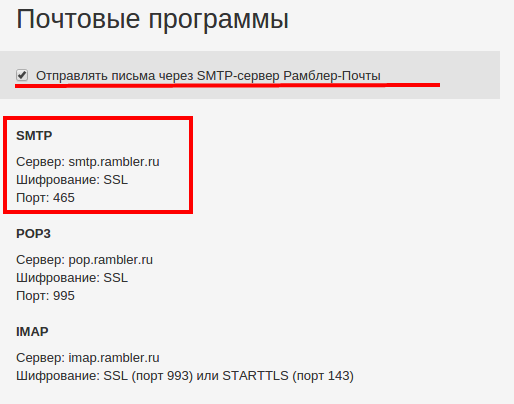
4. Dördüncüsü, bu türde önceden yapılandırılmış bir sunucudan mesaj gönderirken, harflerin başarısız olanlara bir hata ile düşme olasılığı yüksektir: “SMTP Hatası: Veri kabul edilmedi. SMTP sunucusu hatası: 5.7.1 Spam mesajı reddedildi ; Bu spam değilse, 550 rambler-co.ru adresinden kötüye kullanım ile iletişime geçin.
Başka bir deyişle, bu, sunucunuzdan mesaj gönderirken IP'sinin "Kara liste" (kara liste) olarak adlandırılan ve bir spam kaynağı olarak işaretlendiği anlamına gelir. Ve IP'nizin engellemesini kaldırmak için bir istek yazmanız gerekir. e [e-posta korumalı]... Mektup, engellenmesi gereken sunucunun IP'sini belirtir ve sunucudan istenmeyen postaları ortadan kaldırmak için hangi önlemlerin alındığını gösterir.
